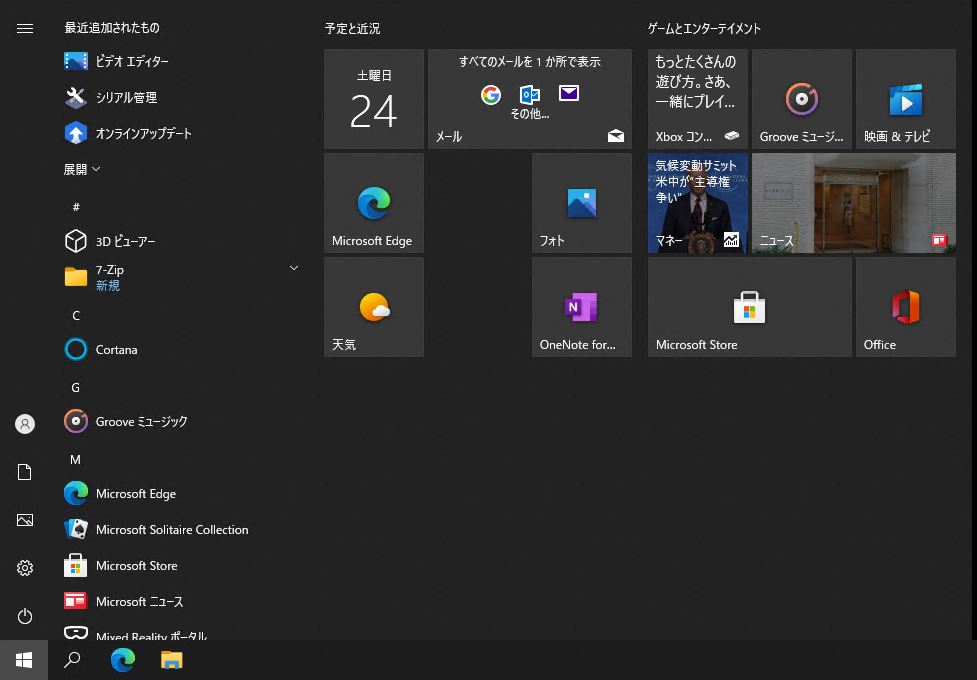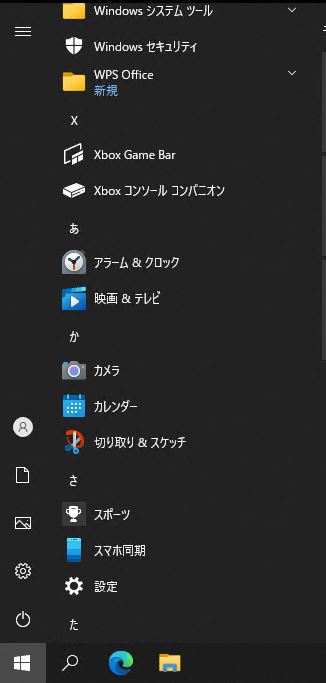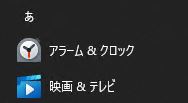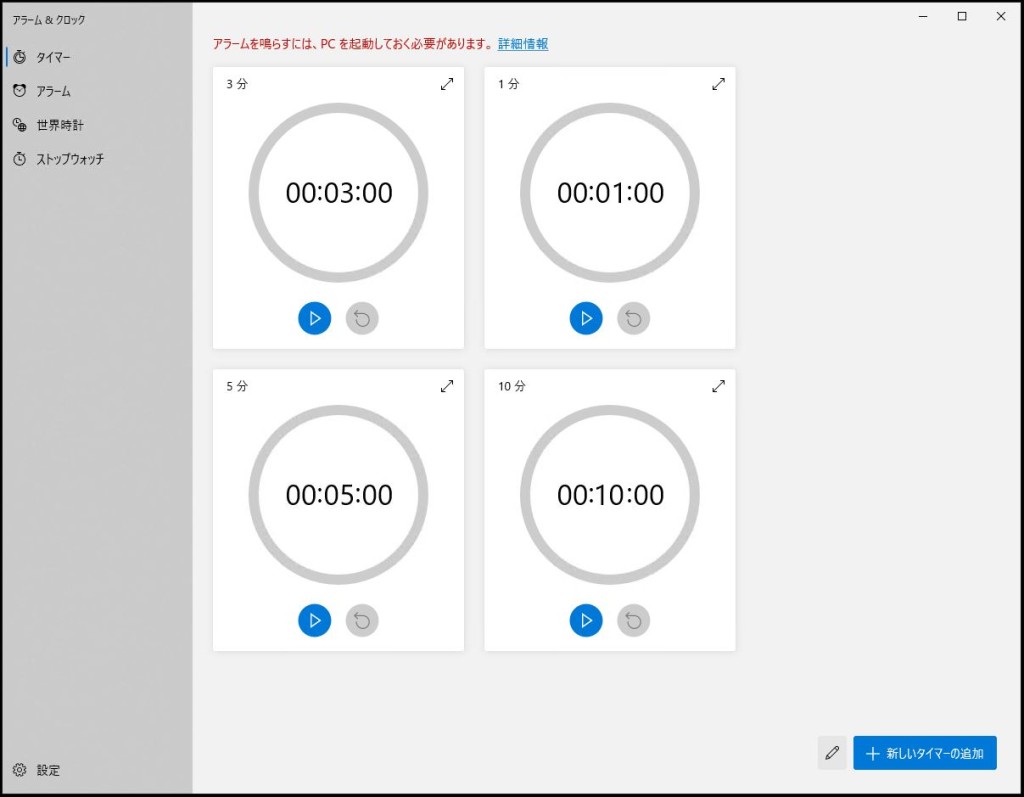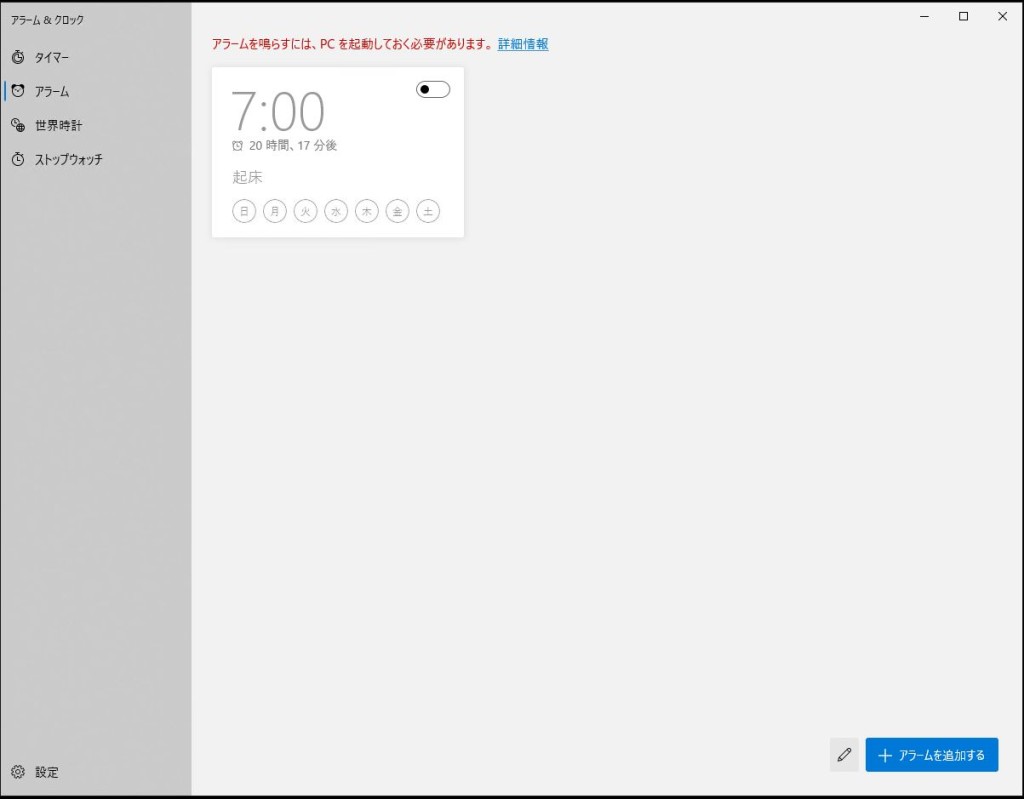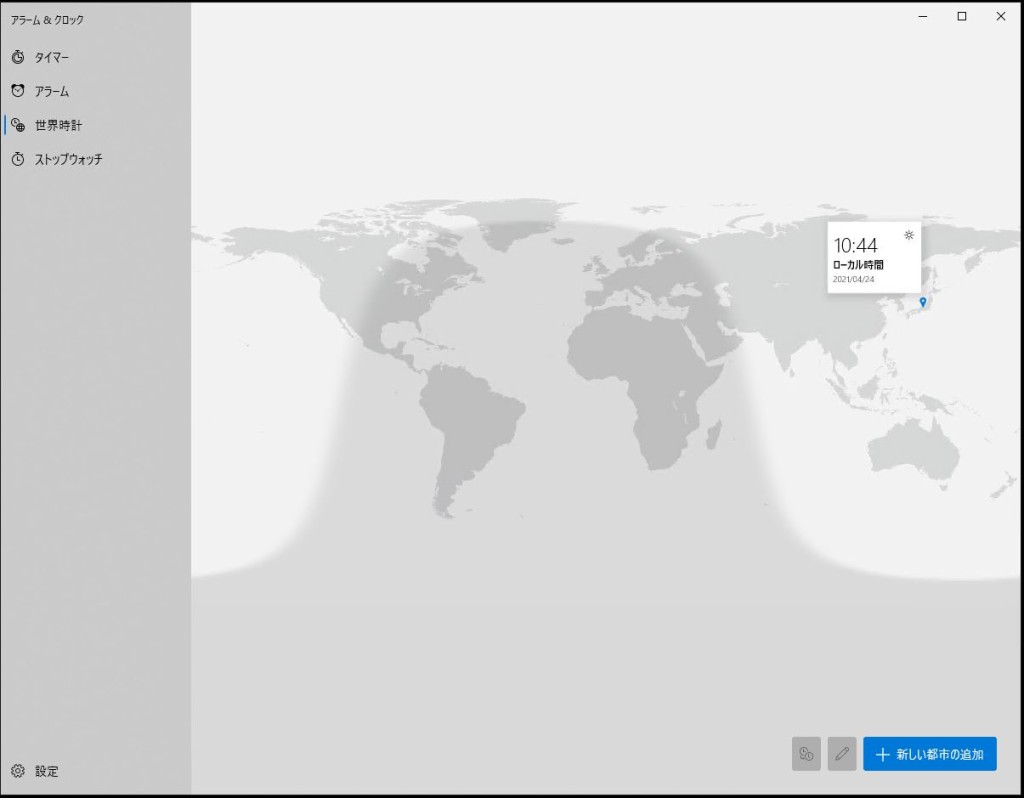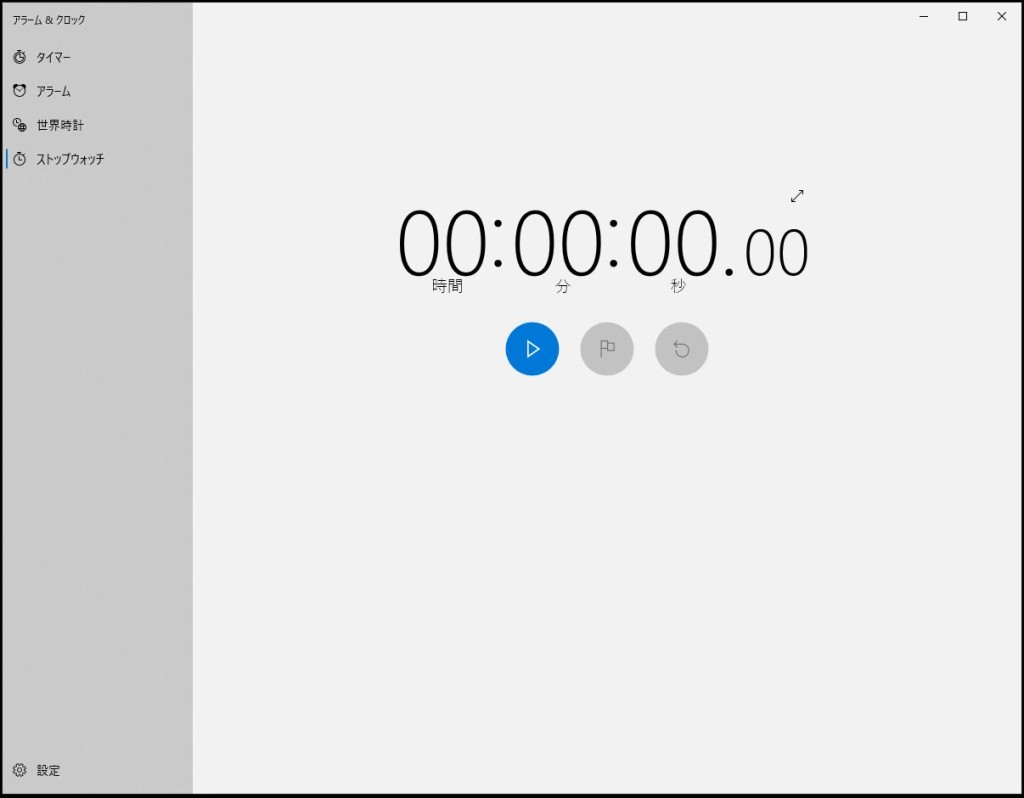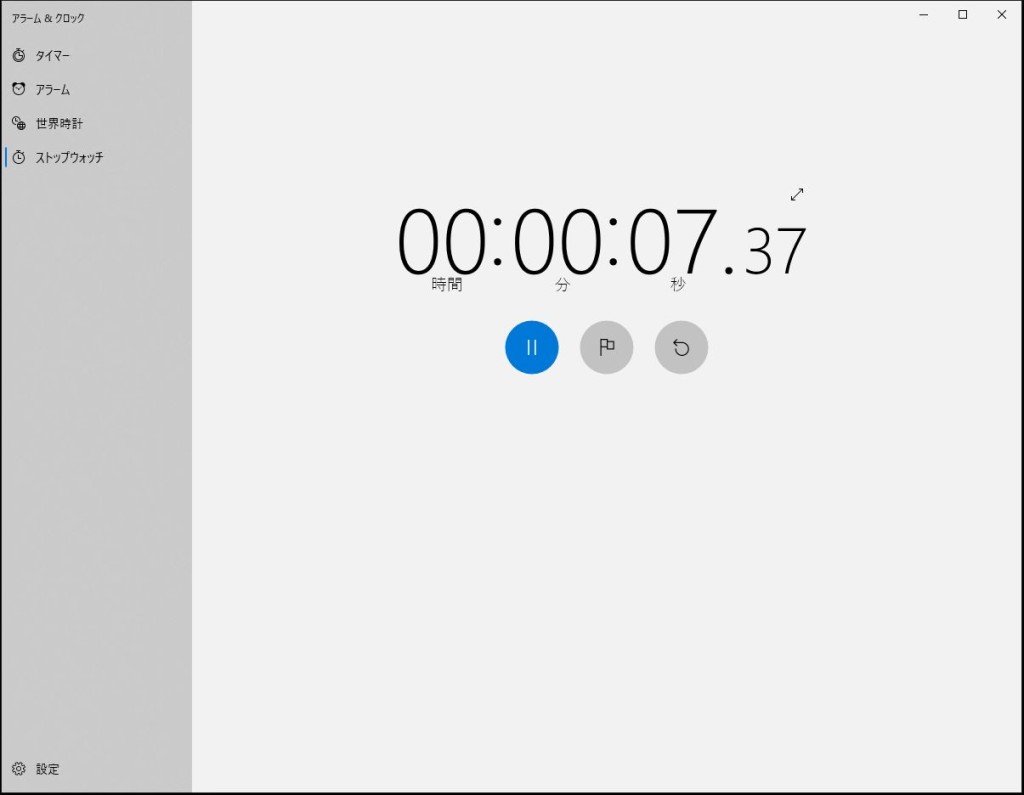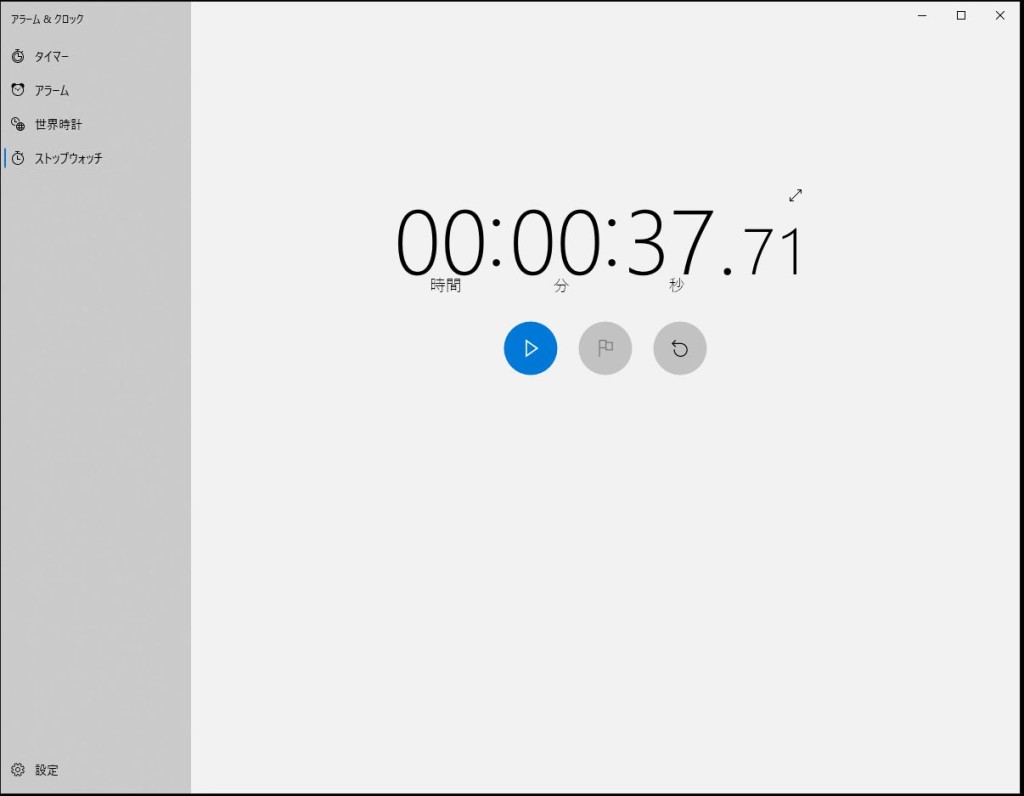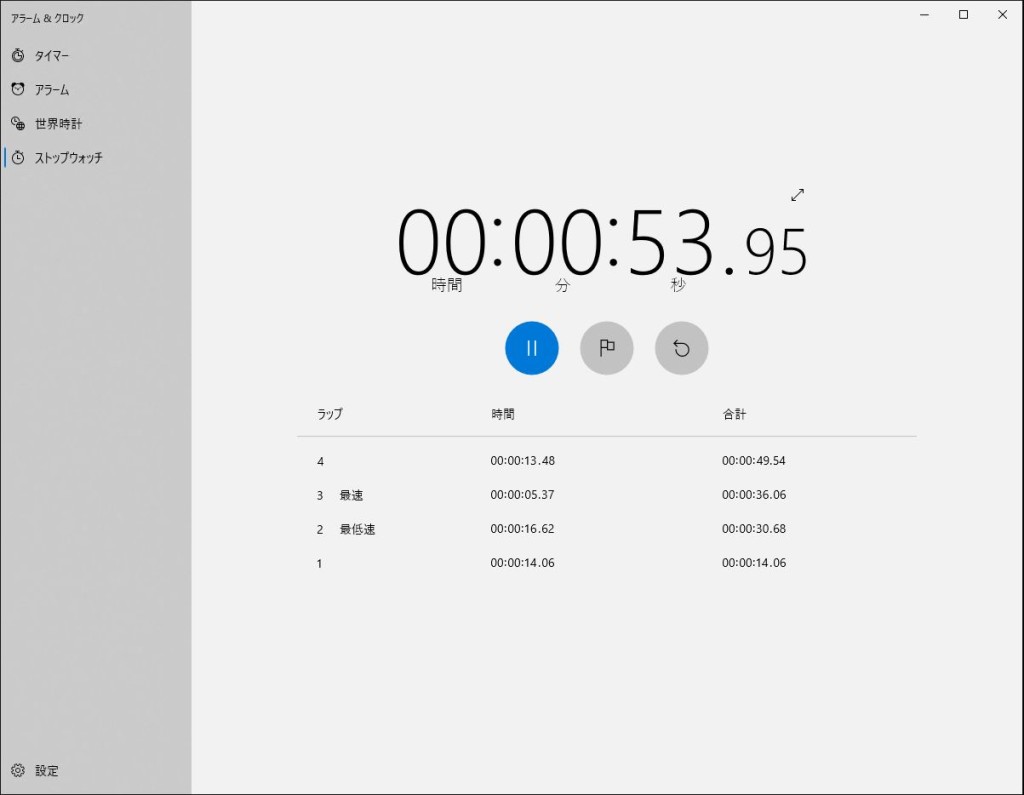「Windows 10」で標準機能の「アラーム&クロック」の実行手順です。
「アラーム&クロック」の「ストップウォッチ」機能が意外と使えます。
その使用方法が、開発した機能のレスポンス測定です。
「Windows 7」は、時計(アナログ)機能がダイアログ表示なので測定出来ましたが、
「Windows 10」は、時計(デジタル)機能がポップアップ表示なので、他の操作を行うと非表示になり測定が難しいです。
そこで、「アラーム&クロック」の「ストップウォッチ」機能の出番になります。
「アラーム&クロック」事態がアプリケーションになりますので、表示し続けることが可能です。
また、「ストップウォッチ」機能で時間測定が可能ですのでレスポンス等の測定が出来ます。
<「アラーム&クロック」の実行>
「Windows」アイコンを左クリックします。
↓
アプリ一覧をスクロールして「アラーム&クロック」を探します。
「アラーム&クロック」を選択します。
↓
<ストップウォッチ機能>
「開始」アイコンを選択すると時間が進みます。
「一時停止」アイコンを選択すると時間が止まります。
「ラップ/スプリット」アイコンを選択するとラップが記録されます。
「リセット」アイコンを選択すると初期化されます。
無事、「Windows 10」で標準機能の「アラーム&クロック」の実行が出来ました。